На чтение 5 мин Просмотров 27.4к. Опубликовано 23 августа 2017
Обновлено 15 апреля 2021
Приветствую всех читателей блога!
Продолжаем знакомство с серией кухонной техники от компании Redmond SkyKitchen. Сейчас перед моими глазами стоит умный электрический чайник Redmond SkyKettle RK-Q200S — и знаете, что я могу сказать, глядя на него? Даже если б у него не было встроенного Bluetooth и возможности синхронизации с телефоном, я бы его купил только за один внешний вид.
Экстерьер чайника
Чайник Редмонд реально смотрится очень круто — сочетание стекла, черного пластика и металлика выглядит стильно, современно и элегантно.
- Емкость для воды выполнена из прозрачного стекла, плюс к этому по нижнему краю в нее встроена светодиодная подсветка. Когда вода закипает и в мягком свете поднимаются пузырики — это просто надо видеть!
- Кнопка крышки работает четко без каких-либо залипаний.
- Из элементов управления отметим, что здесь не одна кнопка включения, как обычно, а две. Одна — питание, другая — выбор температуры воды, доступно 4 режима подогрева — 40, 55, 70 и 85 градусов. При выборе одного из них, напротив него загорается синий светодиод.



Синхронизация чайника Redmond SkyKettle со смартфоном
Но это лишь минимум возможностей чайника Redmond RK-Q200S. Все самое интересное — в приложении для смартфона. Мы уже устанавливали его, когда речь шла о кофеварке — это Ready 4 Sky (ссылка на скачивание для Android и iOS).
- Устанавливаем его на свой телефон.
- Далее активируем на телефоне Bluetooth, а чайник включаем в розетку, чтобы он автоматически запустил свой беспроводной модуль. Запускаем приложение Ready4Sky и находим в списке доступных устройств Redmond SkyKettle RK-G200S
- Далее придумываем для чайника Редмонд название для отображения в программе на смартфоне
- И зажимаем на 10-15 секунд кнопку включения на чайнике, чтобы он подтвердил соединение.
- После коннекта приложение сразу предложило мне обновить ПО на чайнике — я согласился, и перепрошивка заняла около 5 минут. Чтобы чайник в процессе не превратился из умного в обычную кастрюлю, в это время ни в коем случае нельзя выключать ни его, ни телефон.
- После прошивки попадаем на главную страницу программы, где доступны основные функции управления.





Управление Redmond RK-G200S с телефона

- Самая большая кнопка отвечает за дистанционное включение — выключение кипячения. На ней же показывается текущая температура воды в емкости.
- Включение и регулировка температуры в режиме подогрев — да-да, Redmond RK-G200S может выполнять функции кулера и постоянно поддерживать определенную температуру воды. Также здесь можно сориентироваться по поводу необходимой температуры в зависимости от напитка, который хотите приготовить.
- Функция «Свежая вода» напомнит, что вода в чайнике слишком долго не менялась
Подсветка
Переходим на вторую вкладку, которая отвечает за освещение. Здесь имеется еще одно внутреннее меню.

- Кипячение — настройка тона и яркости подсветки во время кипячения
- Ночник — работа освещения в режиме ожидания
- Диско-чай — совеобразная «светомузыка». Чайник будет сам подбирать световые комбинации в зависимости от окружающей музыки — для работы этой функции на телефоне должен быть активирован микрофон.
- Игры — несколько детских игр на запоминание цветов.
Расписание
Переходим в следующий раздел основного меню, в котором можно задать расписание работы чайника Redmond. Здесь доступны для выбора как время запуска работы и частота повторения, так и режимы работы — простое кипячение, кипячение с подогревом или выключение.

Очень удобно, когда необходимо вскипятить воду к определенному времени и в автоматическом режиме выключить чайник, например, когда опаздываешь на работу, а потом всю дорогу думаешь: «А выключил ли я чайник?»

Рецепты
И наконец, последняя вкладка содержит информацию о температуре кипячения для приготовления того или иного напитка.

Настройки
Вроде бы посмотрели все возможности работы чайника Redmond Skyketle, но есть еще одна малозаметная кнопочка в правом верхнем углу, которая открывает доступ к некоторым функциональным настройкам:
- отключение звука
- блокировка кнопок чайника
- отключение подсветки
- длительность кипения воды

Управление через интернет
И еще одна фишка этого чайника — управление им через интернет без нахождения в непосредственной близости от прибора. К сожаленью, модель не содержит встроенного модуля WiFi, поэтому для организации системы удаленного доступа потребуется еще один смартфон, на который устанавливается другое приложение — Ready4Sky Gateway (для Android). Схема следующая — один телефон с программой Gateway подключаем к чайнику по Bluetooth(делается это так же просто, как и с первым приложением). Этот телефон должен быть постоянно подключен к интернет-сети по WiFi или через мобильного оператора. А любой другой смартфон с прогой Ready4Sky во вкладку Интернет работает через него с чайником.

Что ж, давайте подведем итог и оставим некий обобщающий отзыв о модели Redmond SkyKettle RK-G200S. Честно, чайник очень понравился. Особенно порадовала возможность задать определенное время, к которому будет приготовлена вода. В кофеварке, которая была на обзоре чуть раньше, ее не было. К сожаленью, немного «костыльно» реализована функция дистанционного управления через другой смартфон, но надеюсь, в будущем она будет оптимизирована для нашего с Вами удобства!
Видео инструкция
Актуальные предложения:

Задать вопрос
- 10 лет занимается подключением и настройкой беспроводных систем
- Выпускник образовательного центра при МГТУ им. Баумана по специальностям «Сетевые операционные системы Wi-Fi», «Техническое обслуживание компьютеров», «IP-видеонаблюдение»
- Автор видеокурса «Все секреты Wi-Fi»
Умный чайник-светильник
REDMOND SkyKettle
- Для синхронизации чайника со смартфоном нажмите на кнопку включения на дисплее SkyKettle и удерживайте ее несколько секунд. При установке соединения чайник подаст 3 звуковых сигнала.
- Нажмите на иконку «Кипячение», и G200S сразу начнет кипятить воду. Через приложение вы можете включить и выключить умный SkyKettle из любой точки мира.
- Выбирайте режим «Кипячение с нагревом», чтобы после кипячения чайник поддержал воду теплой на подогреве до 12 часов: именно той температуры, которую вы указали в приложении.
- Нагревайте воду с точностью в 1°C для правильного заваривания любимого сорта чая, приготовления молочной смеси малышу или протеиновой смеси для эффективности тренировок.
- На экране «Статистика» вы увидите расход электроэнергии диско-чайником G200S.
- Настройте через приложение Ready for Sky цвет подсветки корпуса и яркость свечения. При желании задайте изменение цвета подсветки через определенные промежутки времени (от 30 секунд до 3 минут).
- Выбирайте цвет подсветки в режиме «Ночник», чтобы чайник светился, когда не нагревает воду.
- Включайте режим «Диско-чай», чтобы SkyKettle G200S переливался разными цветами в такт играющей на кухне музыке.
- Выбирайте в приложении развивающую игру и начинайте играть. В приложении представлены игры с разными уровнями сложности: для детей от 2 лет и старше.
- Чтобы вода для чая или кофе была согрета к завтраку, настройте через приложение Ready for Sky расписание автоматического включения чайника в разные дни недели.
- Выбирайте понравившийся чай в книге рецептов, встроенной в приложение, и в один клик запускайте нагрев воды до нужной для его приготовления температуры.
- Через экран «Настройки» можно включить ускоренное кипячение, выключить звуковую и световую индикацию, а также заблокировать ручное включение чайника, чтобы обезопасить детей.
- Есть свежая вода – будет хороший чай! Умный чайник через приложение напомнит тебе, если пора сменить воду.
Управляй из любой
точки мира
Нагревайте воду до нужной
температуры из любой точки мира —
через приложение Ready for Sky.
Пользуясь встроенной книгой
рецептов чая, запускайте нагрев в
один клик!
Включайте нагрев воды в любой удобный для вас момент: делайте это, возвращаясь из магазина или с прогулки, или из соседней комнаты, пока собираетесь на работу.
Через приложение доступен расширенный набор функций G200S — вы можете настроить подсветку, включить сверхточный нагрев в один клик или нагрев по расписанию, проверить расход электроэнергии и включить игровые опции.
При обновлении приложения диско-чайник G200S будет расширять свои функции. Для апгрейда достаточно нажать кнопку «Обновить» в Google Play или App Store.
Для безопасности маленьких детей со смартфона заблокируйте панель управления SkyKettle, и без вашего ведома ребенок не сможет включить чайник.
-
Сверхточный нагрев
Нагрейте воду с идеальной точностью в 1°C, чтобы заварить любой сорт чая — зеленый, желтый, травяной и др., максимально раскрыв его вкус и аромат.
-
Настраиваемая подсветка
Стеклянный корпус светится любым цветом. Настройте яркость подсветки в режиме кипячения, для ночника или цветомузыки.
-
РазвлеЧайник
Встроенные в приложение развивающие игры на изучение и запоминание цветов будут интересны детям разных возрастов.
-
Чай по расписанию
Режим Расписание позволит настроить нагрев или кипячение воды согласно вашего распорядка дня — умный чайник сам в нужный момент подогреет воду для любимого чая и бодрящего кофе.

*в презентации представлена модель RK-G200S


*в презентации представлена модель RK-G200S

SkyKettle G200S

SkyKettle G201S

SkyKettle G202S

SkyKettle G203S

SkyKettle G210S

SkyKettle G211S

SkyKettle G212S

SkyKettle G213S

SkyKettle G214S

SkyKettle G240S

SkyKettle G204S
Наши постоянные читатели, наверное, уже привыкли, что если речь заходит об электрическом чайнике, управляемом со смартфона с помощью Bluetooth, то это наверняка устройство Redmond. Тестировали мы как-то единственное исключение из этого правила, и нельзя сказать, что сильно впечатлились чем-то кроме оригинального внешнего вида. Поэтому не будем оригинальничать: у нас на тестах снова Redmond, снова одно из ответвлений их «умного дома» — R4S, «Ready for Sky», и снова стеклянная колба с подсветкой.
В этом материале мы несколько разнообразили тесты и сняли аж 2 видеоролика, так что почитать все равно будет интересно, однако завсегдатаев нашего раздела кухонной техники томить не будем. Спойлер: если очень коротко, то Redmond RK-G210S — это Redmond RK-G200S, только с колбой на 1,7, а не 2 литра.

Правда, есть еще один нюанс: модель RK-G200S на момент своего выхода была, скажем прямо, несколько «сыровата», и именно по такой версии писался старый материал. С того времени вышло несколько обновлений прошивок, появились новые функции, пофиксились некоторые неприятные баги. Модель RK-G210S, о которой рассказывает эта статья, судя по всему, имеет ту же самую прошивку — но поскольку она вышла позже и использует последнюю версию прошивки, то типичных ранних «болячек» G200S лишена.
Характеристики
| Производитель | Redmond |
|---|---|
| Модель | SkyKettle RK-G210S |
| Тип | электрический чайник с дистанционным управлением и подсветкой |
| Страна производства | Китай |
| Гарантия | 1 год |
| Предполагаемый срок службы | нет данных |
| Заявленная мощность | 1850-2200 Вт |
| Нагревательный элемент | тэн, закрытый |
| Материал корпуса | пластик |
| Материал колбы | стекло |
| Заявленный объем | 1,7 л |
| Температуры | на ручке: 40 °C, 55 °C, 70 °C, 85 °C, 100 °C из приложения: от 35 до 90 °C с шагом 1 °C, плюс 100 °C |
| Поддержание температуры | до 12 часов |
| Автоотключение | отсутствие воды, закипание, снятие с подставки |
| Дополнительно | звуковой сигнал о закипании (отключаемый), блокировка от детей |
| Вес | подставка со шнуром 200 г, чайник 840 г |
| Габариты | высота с подставкой 24 см, диаметр 15 см, ширина с ручкой 21 см |
| Длина шнура | 0,7 м |
| Средняя цена | узнать цены |
| Розничные предложения | узнать цену |
Комплектация
Дизайн упаковки типичен для продукции Redmond и уже вполне узнаваем — после того, сколько лет компания занимает одно из лидирующих мест на российском рынке малой бытовой техники. Любители конспирологии могут задаться вопросом: а где же традиционная для Redmond девушка? Подкинем дров в огонь: на коробке у G200S ее тоже не было! Наверняка, это что-то значит. Возможно, от нас что-то скрывают.

Открыв коробку, мы обнаружили:
- чайник;
- базу со шнуром питания;
- руководство по эксплуатации;
- буклет Redmond «Рецепты приготовления чая».

На первый взгляд
Сочетание черного пластика и стекла — одно из заведомо выигрышных: и смотрится красиво, и практически в любой интерьер впишется — за счет того, что чайник практически прозрачный. Черный пластик — матовый, но довольно простецкий, не «софт-тач». Внешне пластиковая часть корпуса и база выглядят так, как будто сделаны из полностью идентичного материала.

Крышка оснащена несъемным (во всяком случае, нам его снять не удалось) достаточно мелкоячеистым фильтром, она открывается, если потянуть за серебристый рычаг вверх, и никак ни в каком положении, кроме закрытого, не фиксируется. От крышки G200S она отличается конструктивно, а вот с точки зрения юзабилити мы сильных отличий не заметили.

Правда, один из давнишних пользователей G200S как-то пожаловался нам, что если вскипятить воду несколько раз подряд, то в крышке что-то перегревается и она на некоторое время перестает открываться, пока не остынет. Возможно, обновленная конструкция не имеет этого недостатка.
Контактная группа на сей раз производства самого Redmond, чем компания также умеренно гордится (по крайней мере, не стесняется заострить на этом внимание). Напомним, что модель G200S использовала контактную группу Strix. Опять-таки, как и в случае с крышкой, мы не ощутили наблюдаемого эффекта от этого изменения. Хотя легко заметить, что со стороны чайника обвязка стала «более пластиковой» — в разъеме Strix металла-то пожалуй, поболе было.

Как и положено в приличных домах, база может служить бухтой для неиспользуемой части шнура.

Осмотрев прибор со всех сторон, мы убедились, что наши знания об электрических чайниках не успели устареть настолько, чтобы мы увидели нечто принципиально новое. С чувством выполненного долга мы перешли к анализу инструкции.
Инструкция
Мы уже привыкли к тому, что компания Redmond весьма ответственно относится к прилагаемой к своим продуктам печатной продукции. Инструкция мультиязычна (традиционный для Redmond набор: русский, украинский, казахский) и очень напоминает (до неотличимости) инструкцию от G200S — что понятно, ведь функции и управление у них абсолютно одинаковые. Почитать ее полезно, потому что некоторые моменты управления чайником посредством кнопок все-таки не являются очевидными. Например — как заблокировать кнопки или выключить звуковое оповещение.

Книга рецептов не содержит в себе особенных откровений, но, с другой стороны, если вы не хотите задумываться о том, сколько именно чая и крыжовника нужно положить, чтобы получить чай с крыжовником — то вот вам готовый рецепт.
Управление
Кнопочное управление сосредоточено в верхней части ручки: там собраны четыре подсвечиваемых значения температуры и две мембранные кнопки — «включить/выключить» и «+/−».

Самое простое действие — вскипятить воду. Для этого нужно просто один раз нажать кнопку включения.
Если вы хотите подогреть воду до определенной температуры, нужно нажимать кнопку «+/−», пока не подсветится нужная температура, и уже после этого нажать кнопку включения.
Если вы хотите, чтобы после кипячения чайник перешел в режим поддержания определенной температуры воды, нужно сначала запустить процесс кипячения, а потом клавишей «+/−» выбрать нужную температуру. Поддержание температуры работает 12 часов или пока не будет отключено вручную.
Для того чтобы прервать процесс кипячения, подогрева или поддержания температуры, достаточно нажать кнопку включения.
Вот, собственно, и все, что можно рассказать об управлении данным устройством с помощью кнопок на корпусе.
Управление со смартфона
Мы уже многократно описывали приложение R4S (Ready for Sky) в предыдущих материалах, поэтому будем кратки: это приложение для iOS или Android, служащее для управления всеми устройствами Redmond, на которых имеется значок R4S. Приложение требует завести аккаунт на сервере Redmond, т. к. база управляемых устройств и их параметры хранятся именно там. После этого с помощью описанной в инструкции процедуры можно включить чайник в список управляемых устройств и перейти собственно к управлению.
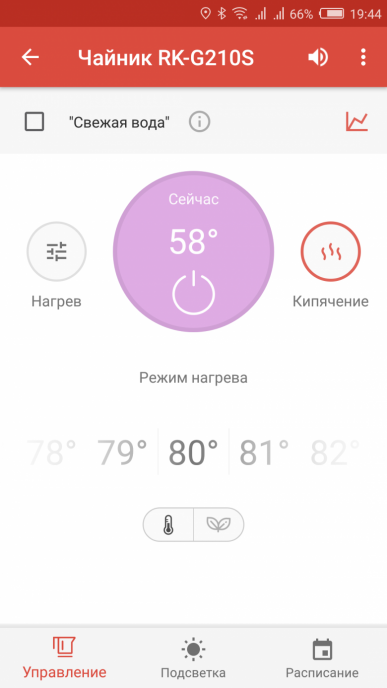
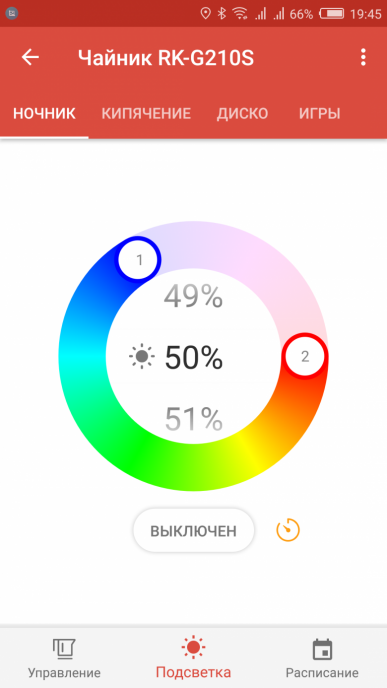
На первом экране сосредоточены все самые часто используемые функции: кипячение, подогрев, управление поддержанием температуры. Обратите внимание, что если кнопками на ручке можно выбрать только 4 фиксированных температуры (плюс кипячение) — то приложение позволяет выбрать любую температуру от 35 до 90 °C с шагом в 1 °C (плюс опять-таки кипячение). Если проставить галочку «Свежая вода», то приложение будет время от времени напоминать вам, что воду в чайнике нужно поменять. Управление подсветкой позволяет использовать чайник в качестве ночника.

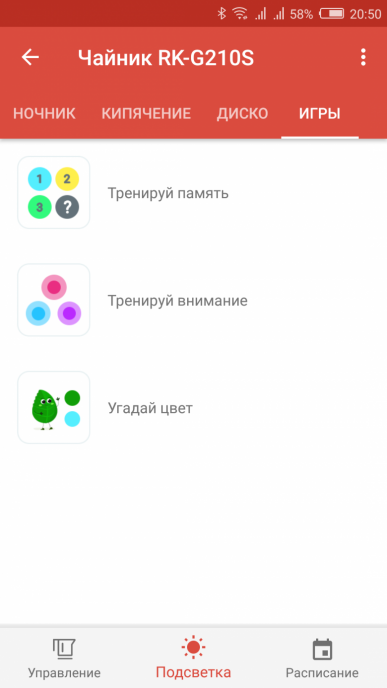
Также можно указать, от какого цвета к какому следует переходить при достижении соответствующей температуры. Можно даже играть (хотя мы бы сказали, что даже для шестилетнего ребенка все три игры уже слишком просты).

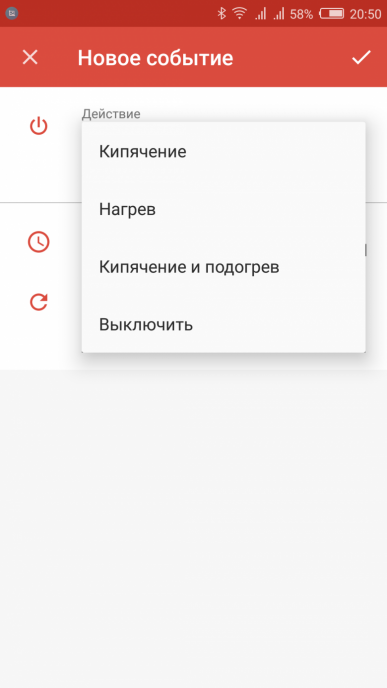
Планировщик событий по интерфейсу довольно стандартен. Весь список предлагаемых вариантов действий вы видите на скриншоте.
А вот о чем полезно помнить: если снять чайник с базы, он «забывает» все события планировщика, и «вспомнить» их сможет только после установки обратно на базу, причем для этого ему потребуется связаться по Bluetooth со смартфоном (и, соответственно, с приложением Ready for Sky). Это выглядит довольно странно: небольшой литий-ионный аккумулятор наверняка решил бы проблему в 99% случаев — обычно больше чем на несколько минут чайник с базы не снимают.
Если чайник «синхронизирован» со смартфоном (т. е. связь устанавливалась после последнего снятия с базы), он будет светиться пульсирующей синей подсветкой. Если синхронизация нарушена — подсветка выключится.
Эксплуатация
Перед началом эксплуатации производитель рекомендует удалить с устройства все рекламные наклейки (наклеек мы не нашли, а вот бумажку, которая была внутри колбы, разумеется, удалили). Также с целью устранения возможных технических запахов можно несколько раз вскипятить и вылить воду. Мы предпочли просто понюхать чайник и убедиться, что никаких запахов нет — это несколько быстрее.
В целом, никаких явных расхождений с тем, что написано в инструкции к прибору, практическая эксплуатация Redmond RK-G210S не выявила: все работало именно так, как заявлено.
Процесс наполнения чайника водой не вызывает неудобств, поскольку крышка откидывается до почти вертикального положения. Однако небольшой огрех в эргономике все-таки присутствует: крышка в этом положении никак дополнительно не фиксируется. Если не удерживать ее рукой и случайно задеть, крышка запросто может захлопнуться прямо под струей воды.
Здесь будет наша стандартная фраза: лучшего датчика уровня воды для чайника, чем прозрачная стеклянная колба, не существует. У героя сегодняшнего обзора, как вы наверное успели заметить, именно она. Это удобно.
Фильтр от накипи довольно мелкий, несъемный, от него куда-то во внутренности крышки отходит небольшой рычажок. При попытке его пошевелить становится очевидно, что изнутри рычажок подпружинен. Как этот механизм работает и для чего он предназначен, мы так и не смогли понять: дело в том, что он ничего не делает, т. е. по факту какие действия с крышкой ни производи, положение рычага не изменяется.
Процесс закипания сопровождается изменением цвета подсветки — от синего при воде комнатной температуры и далее через зеленый и желтый к финальному красному, соответствующему температуре кипения. Мы засняли этот процесс, налив в чайник небольшое количество воды, чтобы не затягивать ролик.
Легко заметить, что термометр на смартфоне довольно существенно отстает от фактического положения вещей: кипение уже началось, когда он показывал около 86 °C. Это, по идее, должно означать, что факт кипения фиксируется с помощью какого-то дополнительного датчика. Мы попробовали вскипятить чайник с открытой крышкой, и он совершенно корректно выключился после закипания — значит, это не датчик давления. В общем, загадка осталась неразгаданной.
Также мы решили записать на видео работу функции «диско», поскольку это намного проще показать, чем описывать словами. Словесно можем лишь добавить, что громкость звука должна быть довольно приличной, т. е. нужно либо делать очень громко, либо подносить смартфон как можно ближе к источнику звука.
Уход
Корпус чайника и подставку рекомендуется протирать влажной мягкой тканью, а потом вытирать насухо. Для очистки внутренностей колбы от накипи рекомендовано использовать «специальные чистящие средства», следуя прилагаемым к ним инструкциям. Категорически запрещается погружать в воду или подставлять под струю воды любые части прибора.

Наши измерения
| Полезный объем | 1,7 л |
|---|---|
| Полный чайник (1,7 л) воды температурой 20 °C доводится до кипения за | 5 минут 53 секунды |
| На что тратится количество электроэнергии, равное | 0,18 кВт·ч |
| 1 литр воды температурой 20 °C доводится до кипения за | 3 минуты 30 секунд |
| На что тратится количество электроэнергии, равное | 0,10 кВт·ч |
| Температура корпуса чайника через 3 минуты после закипания | 97 °C |
| Максимальная потребляемая мощность при напряжении в сети 220 В | 1821 Вт |
| Потребление в состоянии простоя | 1,1 Вт (с подсветкой) |
| Затраты электроэнергии на поддержание температуры 80 °C в течение 1 часа | 0,06 кВт·ч |
| Фактическая температура после нагрева до 70 °C | 74 °C |
| Фактическая температура после нагрева до 80 °C | 83 °C |
| Фактическая температура после нагрева до 90 °C | 91 °C |
| Температура воды в чайнике через 1 час после кипячения | 69 °C |
| Температура воды в чайнике через 2 часа после кипячения | 53 °C |
| Температура воды в чайнике через 3 часа после кипячения | 44 °C |
| Время выливания полного объема воды штатным способом | 17 секунд |
Выводы
По сути, Redmond RK-G210S — это RK-G200S с «допиленной» (т. е. изначально безглючной и с расширенными функциями) прошивкой и колбой меньшего размера (1,7 л против 2). Также немного изменены конструкции крышки и контактной группы, но пока не очень понятно, стало от этого лучше или хуже (и стало ли вообще).

Соответственно, мы можем сказать про этот чайник то же самое, что говорили про родительскую модель: это отличный пример «навороченного» современного футуристического чайника с управлением со смартфона и кучей дополнительных функций, который неожиданно предлагается по цене обычного хорошего чайника, безо всяких дистанционных функций.
Для тех, кто любит играться с электронными гаджетами — очень привлекательное предложение. Для тех, кто не любит — RK-G210S можно использовать как обычный прибор с поддержанием нагрева до разных температур.
Плюсы
- навороченный хайтек-чайник с управлением со смартфона, в который разработчики засунули все функции, на которые хватило фантазии
- лучший датчик уровня воды — стеклянная колба
Минусы
- минусов как таковых у этого прибора нет, но вряд ли стоит покупать его пожилым людям или тем, кто категорически не приемлет подсветку
Электрический чайник Redmond RK-G210S предоставлен на тестирование производителем
Два года назад был куплен чайник Redmond Skykettle RG-G210S из-за надписи на корпусе «управляй с помощью Алисы». Кто же знал, что для управления нужно купить еще док-станцию. Ввиду того, что чайником я особо не пользуюсь, мысли об его интеграции я задвинул в «дальний ящик», но сейчас видимо, его время пришло.
Начало пути
Прогуглив «в лоб», на Хабре обнаружил лишь способы интеграции в Homekit через bash скрипты. Концепция следующая. Вы устанавливаете на имеющийся у вас контроллер несколько файлов, которые позже «дергаете» через плагин CMD для Homebridge. В файлах хранятся скрипты, устанавливающие соединение с чайником и отправляющие ему команды на изменение режима, включения, выключения и т.д. Способ рабочий, у многих он работает годами и они довольны. Если вам интересно, можете почитать тут, тут и тут. Мне данного функционала показалось мало, поэтому я решил его расширить.
В распоряжении у меня был контроллер Wirenboard 6, расположенный недалеко от кухни, поэтому радиуса работы bluetooth адаптера вполне хватало.
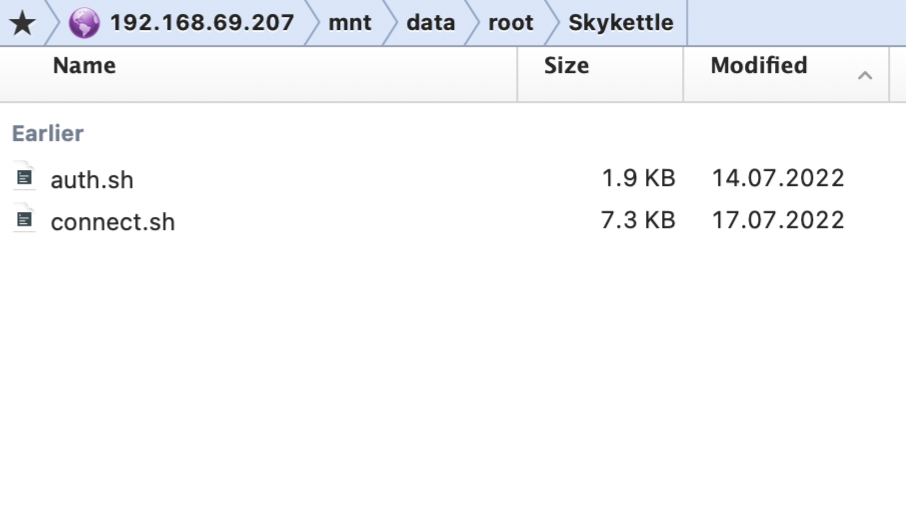
С помощью ForkLift закинул данные скрипты, на контроллер. Вы можете использовать любое приложение для подключения по SFTP.
Подключаемся к контроллеру по SSH. Устанавливаем сканер Bluetooth-устройств поблизости при помощи команды:
apt-get install bluez-toolsПосле окончания установки вводим команду:
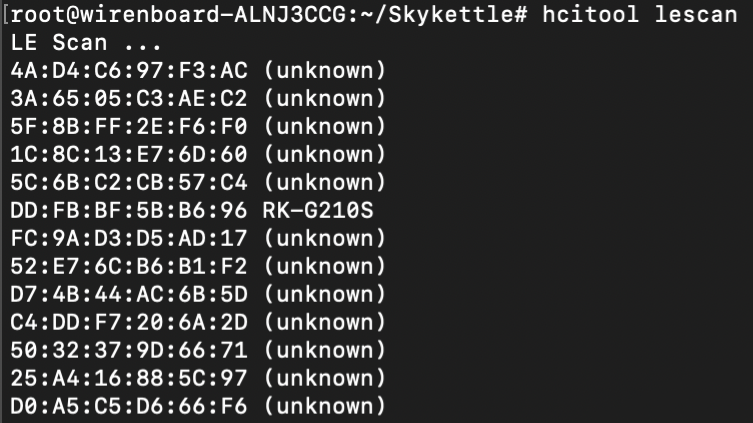
DD:FB:BF:5B:B6:96 — Mac адрес нашего чайника.
После того как мы узнали адрес нашего чайника, формируем 6 команд. Для включения, выключения, и считывания текущего статуса чайника.
- bash connect.sh DD:FB:BF:5B:B6:96 auth
- bash connect.sh DD:FB:BF:5B:B6:96 query
- bash connect.sh DD:FB:BF:5B:B6:96 queryone
- bash connect.sh DD:FB:BF:5B:B6:96 keeptemp
- bash connect.sh DD:FB:BF:5B:B6:96 on
- bash connect.sh DD:FB:BF:5B:B6:96 off
Для взаимодействия с чайником необходимо установить с ним связь. У модели RK-G210S ввод чайника в режим сопряжение выполняется кнопкой включения/выключения.

После сопряжения, отправляем команду на чтение статуса чайника и получаем следующий ответ:
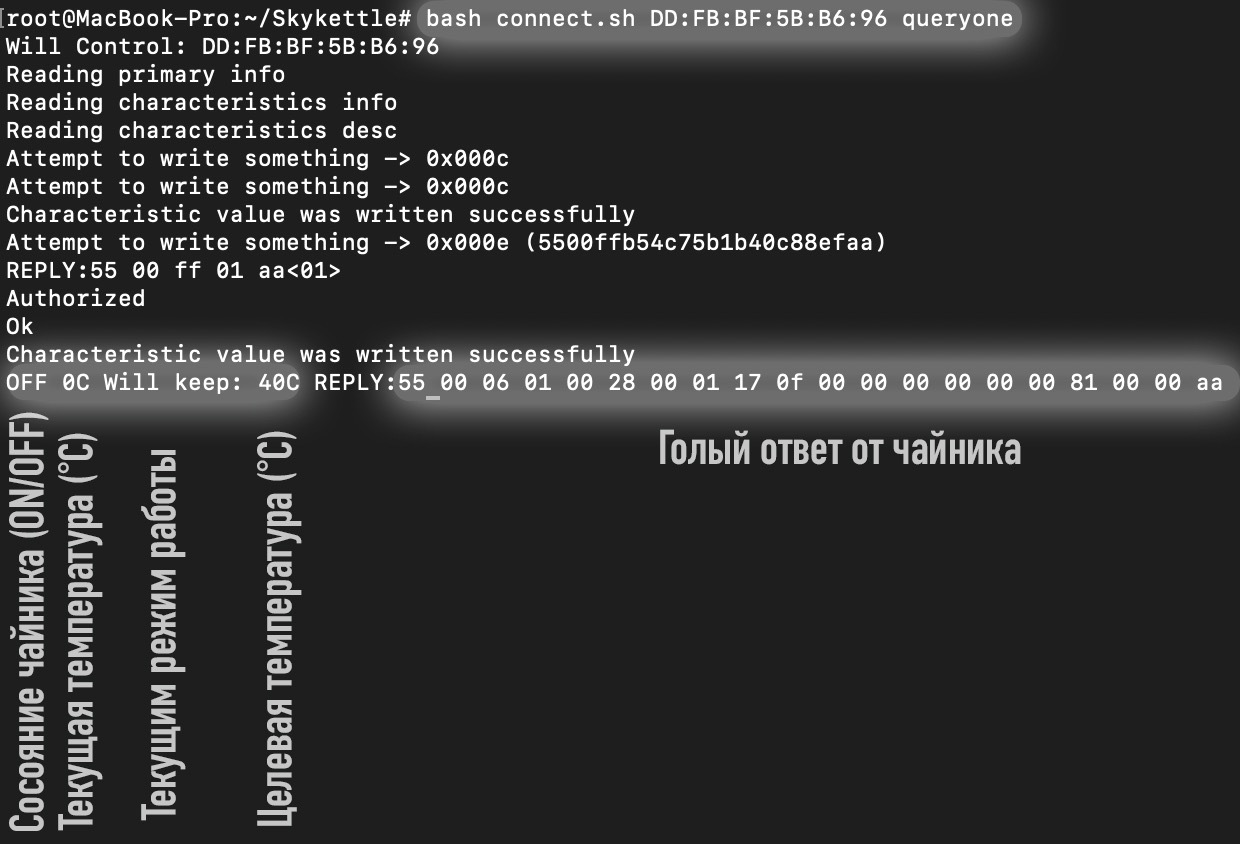
К сожалению, готовые скрипты, которые я нашел, не отображали текущую температуру чайника, и в целом выдавали малое количество информации. Поэтому вооружившись стандартным приложением, начал по байту разбирать ответ.
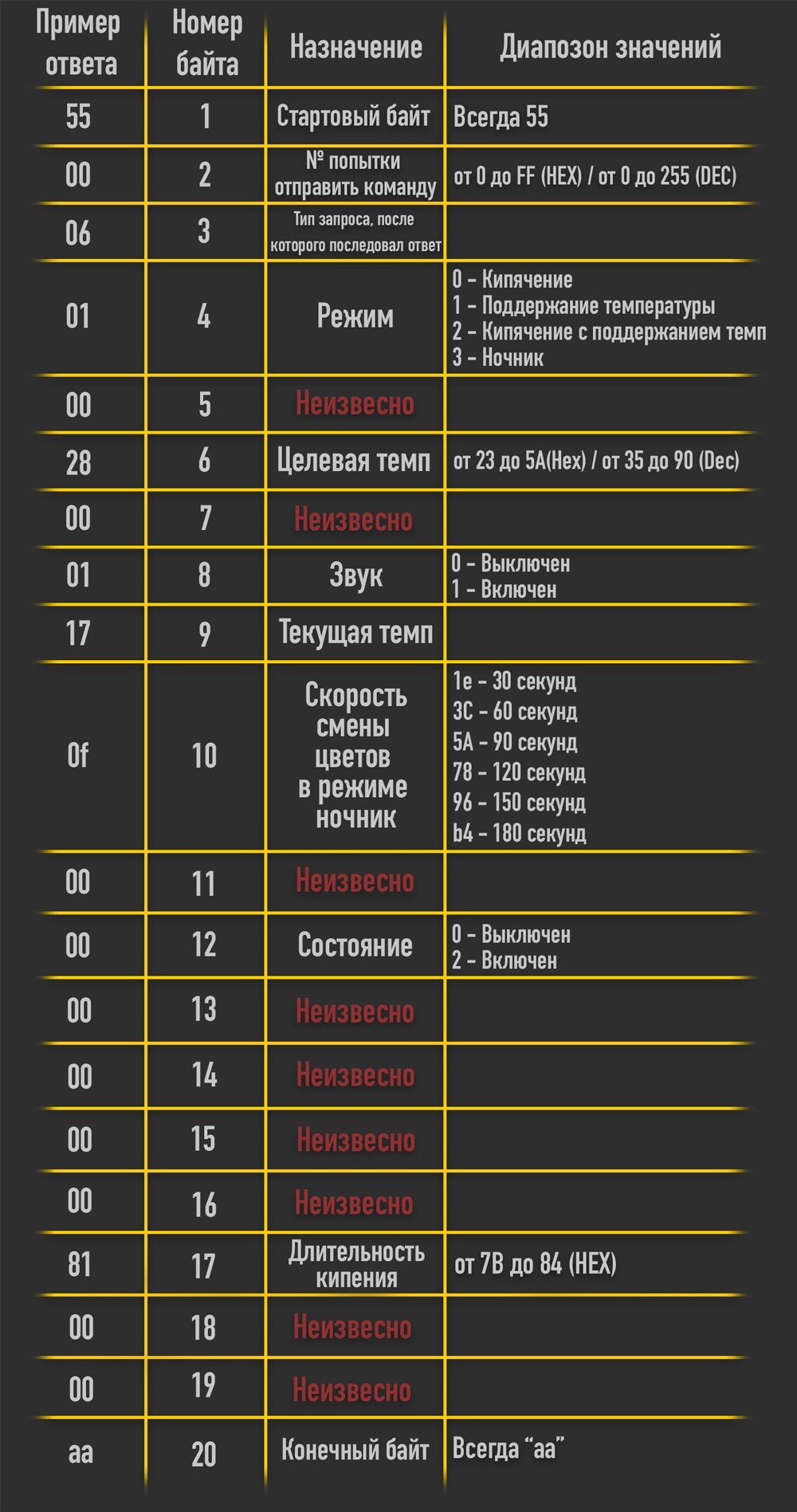
После чего доработал те скрипты, что у меня были, и на выходе получил следующий результат:

По запросу status выводится вся информация по чайнику, в формате обьекта{«kettle_state»:0, //Текущее состояние 0 — Выкл / 2 — Вкл»program»:0, //Текущий режим»sound»:1, //Звуковое опощение»current_temp»:25, //Текущая температура в Dec»target_temp»: 0, //Целевая температура в Dec»speed_change_color»:30, //Скорость изменения цвета (в секундах)booiling_time:0 //Время кипячения (от -5 до 5)}
По запросу statustics{«Turnung_on_the_device»: 70, //Количество включений устройтсва»Consumption»:37.292, //Количество потребленной электроэнергии в kWh»Work_time»: 16:57:04 //Время работы ЧЧ:ММ:СС}
По запросу on чайник включится. По запросу off чайник выключится.
По запросу lightIndication 1 либо 0 включится либо выключится световая индикация о том, что время на чайнике и на контроллере синхронизируются.
По запросу targettemp 35…90 мы запишем целевую температуру. И включим режим поддержания температуры.
По запросу nightlight мы включаем режим ночника. По запросу boiling мы включаем режим кипячения. По запросу boilingtargettemp мы включаем режим кипячения и поддержания температуры.
Скачать готовый скрипт вы можете по ссылке.
Новый виток
К сожалению, скрипт иногда терял соединение с чайником, иногда команды на включение и выключение «терялись». Особенно при отключении чайника от док-станции для залива воды. Поэтому я принял решение продолжить поиски готовых решений. И как оказалось не зря.
На GitHub нашел прошивку для контроллера ESP32 — ESP32-R4sGate-for-Redmond. Прошивка имеет формат .bin, и для ее установки я использовал программу esphome-flasher и windows ноутбук, ввиду того, что мой ноутбук на m1pro просто не видит esp, подключенную к com порту. Более подробную инструкцию по настройке можно прочитать тут. Кратко расскажу о процессе. 1. Прошиваем ESP32.2. Создаем гостевую сеть на вашем роутере с названием: «r4s» и паролем: «12345678».3. После создания сети, ESP сама автоматически подключится к точке доступа.4. Нам необходимо определить ее IP адрес.5. Ввести IP адрес в браузер.6. В настройках необходимо ввести имя и пароль от основной Wi-Fi сети.7. Ожидаем подключение ESP к основной Wi-Fi сети.8. Переходим в раздел «Settings» 9. Выбираем тип нашего чайника (например, у меня модель RG-G210S, но выбрал тип RK-G240S).
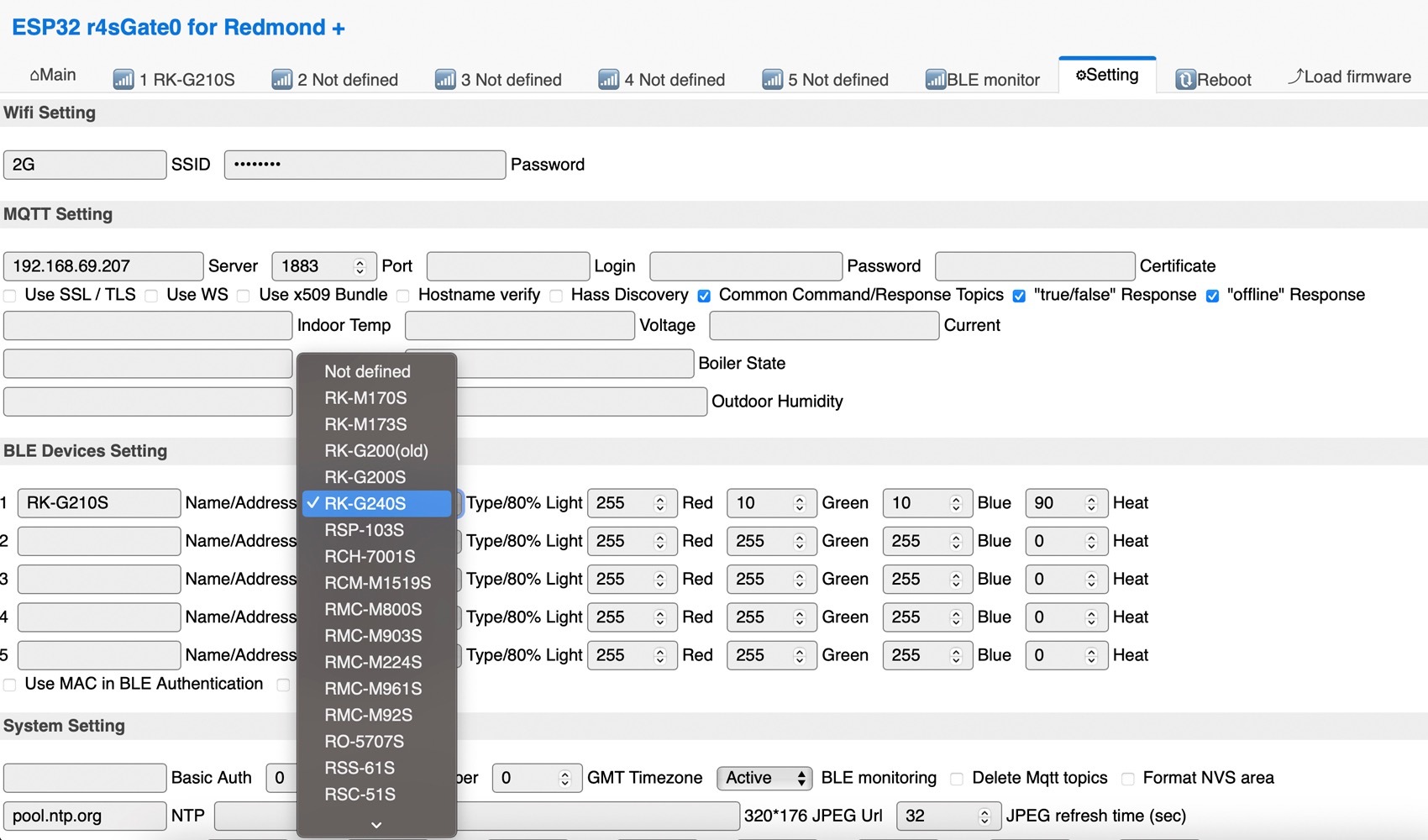
Обязательно включите «offline Response» — чтобы знать, когда чайник не отвечает. И «true/false Response» — чтобы статусы вкл и выкл присылались в формате true и false, ввиду того, что по моим наблюдениям ON и OFF работают нестабильно. В качестве mqtt брокера (192.168.69.207), я использовал Wirenboard, ввиду того, что он является центром моего дома и все автоматизации, сценарии у меня работают через него.
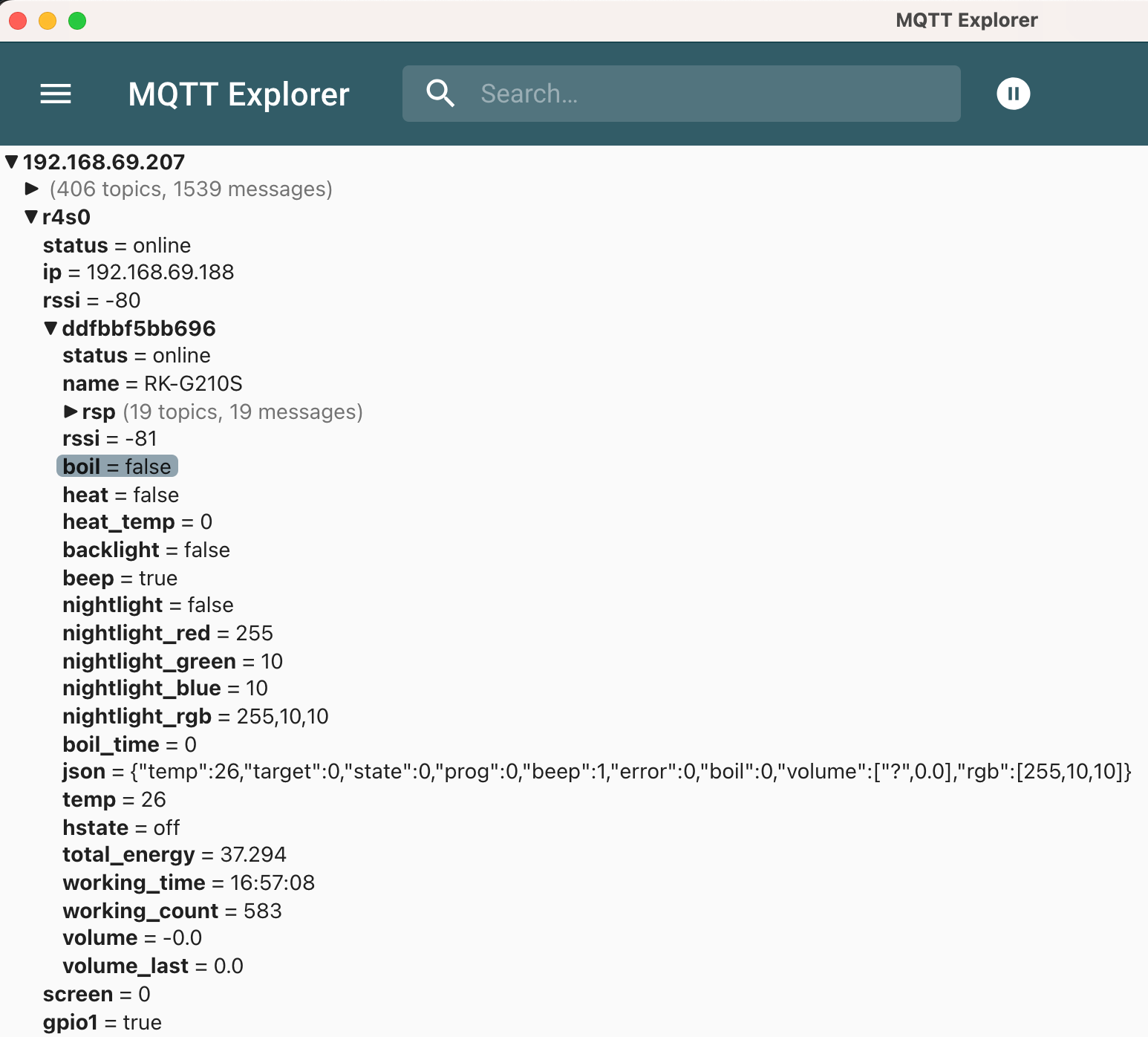
Плата перезагрузится и если вы указали верные настройки, то она подключится к вашему mqtt брокеру. Прошивка постоянно опрашивает чайник и мгновенно публикует все изменения в mqtt.
Интеграция в Wirenboard
Для интеграции нам понадобиться движок правил WB-Rules. Заходим в раздел WB-Rules и создаем новое правило SkykettleESP32.js
var mac = "ddfbbf5bb696" //Указываем mac адрес нашего чайника
defineVirtualDevice("Skykettle_1", {
title: "Skykettle_1",
cells: {
"Кипячение": {
type: "switch",
order: 0,
value: false,
},
"Поддержание температуры": {
type: "switch",
order: 1,
value: false,
},
"Текущая температура": {
type: "temperature",
order: 2,
value: 0,
},
"Целевая температура": {
type: "range",
max: 90,
order: 3,
value: 35
},
"Звук": {
type: "switch",
order: 4,
value: false,
},
"Время кипения": {
type: "range",
max: 5,
order: 5,
value: 0,
},
"Ночник": {
type: "switch",
order: 6,
value: false,
},
"Цвет": {
type: "rgb",
order: 7,
value: "0;0;0",
},
}
});
trackMqtt("r4s0/{}/temp".format(mac), function(message){
dev["Skykettle_1/Текущая температура"] = parseInt(message.value);
});
trackMqtt("r4s0/{}/boil".format(mac), function(message){
if(message.value === "true"){
dev["Skykettle_1/Кипячение"] = true
}
else if(message.value === "false"){
dev["Skykettle_1/Кипячение"] = false
}
});
defineRule("Состояние", {
whenChanged: "Skykettle_1/Кипячение",
then: function (newValue) {
switch(newValue){
case true:
publish("r4s0/{}/boil".format(mac), "true");
break;
case false:
publish("r4s0/{}/boil".format(mac), "false");
break;
}
}
});
trackMqtt("r4s0/{}/heat_temp".format(mac), function(message){
dev["Skykettle_1/Целевая температура"] = parseInt(message.value);
});
defineRule("Целевая температура", {
whenChanged: "Skykettle_1/Целевая температура",
then: function (newValue) {
publish("r4s0/{}/heat_temp".format(mac), newValue.toString());
}
});
trackMqtt("r4s0/{}/beep".format(mac), function(message){
if(message.value === "true"){
dev["Skykettle_1/Звук"] = true
}
else if(message.value === "false"){
dev["Skykettle_1/Звук"] = false
}
});
defineRule("Звук", {
whenChanged: "Skykettle_1/Звук",
then: function (newValue) {
switch(newValue){
case true:
publish("r4s0/{}/beep".format(mac), "true");
break;
case false:
publish("r4s0/{}/beep".format(mac), "false");
break;
}
}
});
//heat
trackMqtt("r4s0/{}/heat".format(mac), function(message){
if(message.value == "true"){
dev["Skykettle_1/Поддержание температуры"] = true
}
else if(message.value == "false"){
dev["Skykettle_1/Поддержание температуры"] = false
}
});
defineRule("Поддержание температуры", {
whenChanged: "Skykettle_1/Поддержание температуры",
then: function (newValue) {
switch(newValue){
case true:
publish("r4s0/{}/heat".format(mac), "true");
break;
case false:
publish("r4s0/{}/heat".format(mac), "false");
break;
}
}
});
trackMqtt("r4s0/{}/nightlight".format(mac), function(message){
if(message.value === "true"){
dev["Skykettle_1/Ночник"] = true
}
else if(message.value === "false"){
dev["Skykettle_1/Ночник"] = false
}
});
defineRule("Ночник", {
whenChanged: "Skykettle_1/Ночник",
then: function (newValue) {
switch(newValue){
case true:
publish("r4s0/{}/nightlight".format(mac), "true");
break;
case false:
publish("r4s0/{}/nightlight".format(mac), "false");
break;
}
}
});
var rgbggg
trackMqtt("r4s0/{}/nightlight_rgb".format(mac), function(message){
rgbggg = (message.value).replace(",",";");
rgbggg = rgbggg.replace(",",";");
dev["Skykettle_1/Цвет"] = rgbggg;
});
defineRule("Цвет", {
whenChanged: "Skykettle_1/Цвет",
then: function (newValue) {
var rgb = newValue.replace(";",",");
rgb = rgb.replace(";",",");
publish("r4s0/{}/nightlight_rgb".format(mac), rgb);
}
});
Вставляем в наше правило код выше, изменяете переменную mac на мак адрес вашего чайника и нажимаем кнопку «сохранить». Заходим во вкладку «Устройства» и наблюдаем наше виртуальное устройство «чайник».
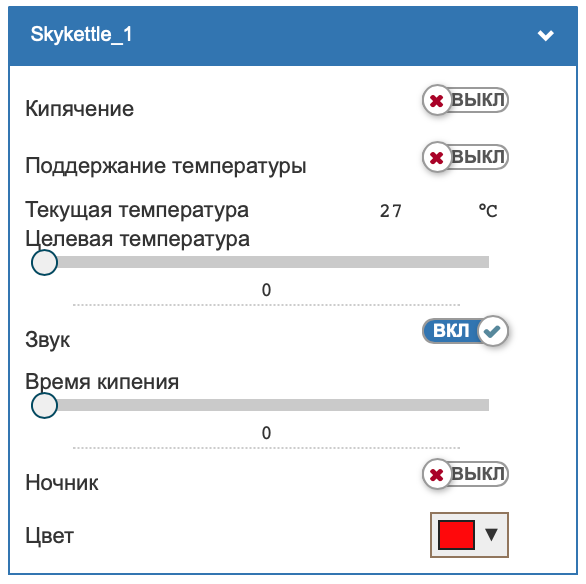
Интеграция в Яндекс.Умный дом через Node-Red
Инструкцию по установке и базовым принципам node-red можно найти тут. Для интеграции чайника из Node-Red в Яндекс.Умный дом, была использована нода: node-red-contrib-alice
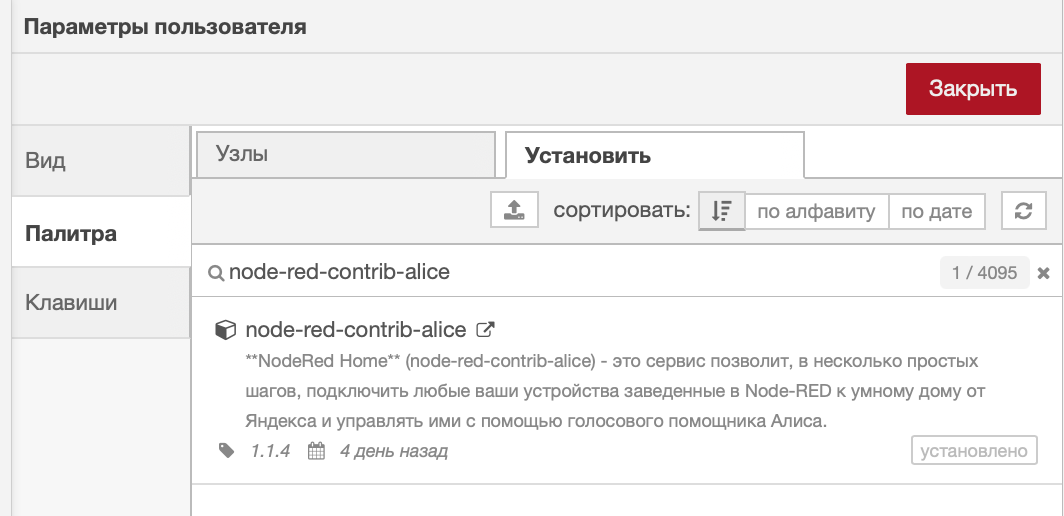
Разберем каждый узел подробно. Добавляем в поток узел on/off.
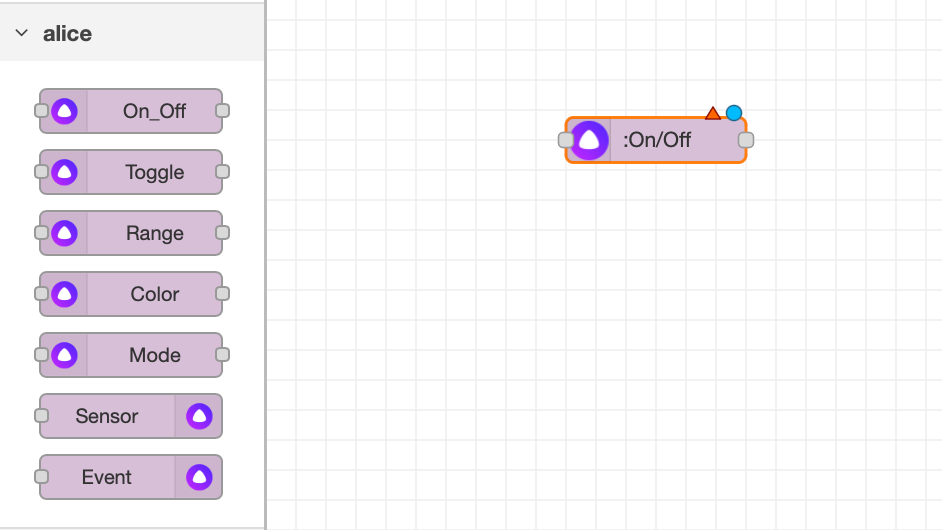
Нажимаем на наш узел. Нам необходимо создать новое устройство.
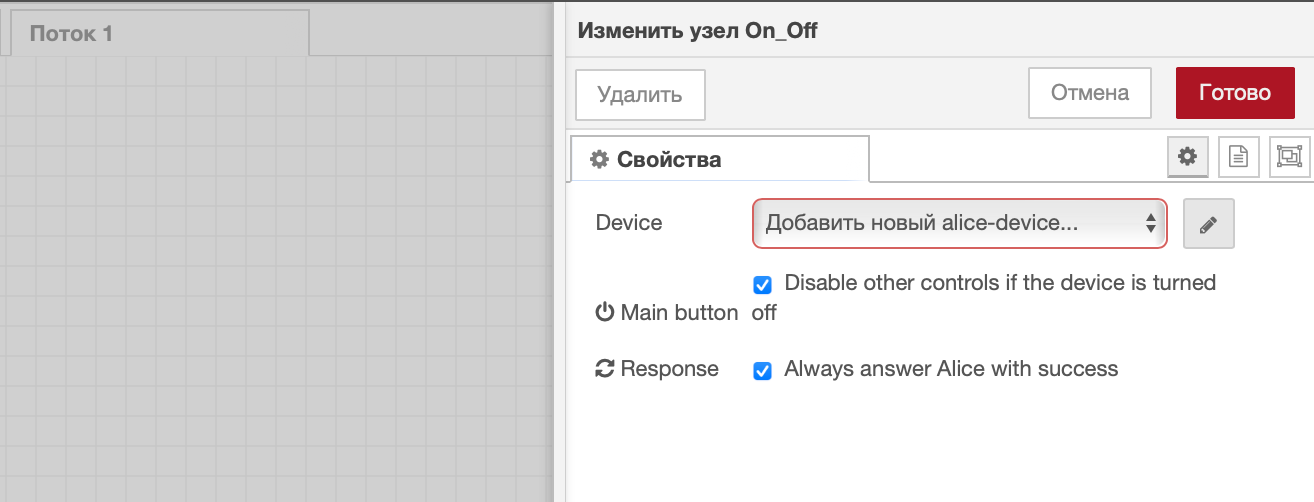
Выбираем тип smartKettle, указываем имя и учетную запись вашего яндекс аккаунта.
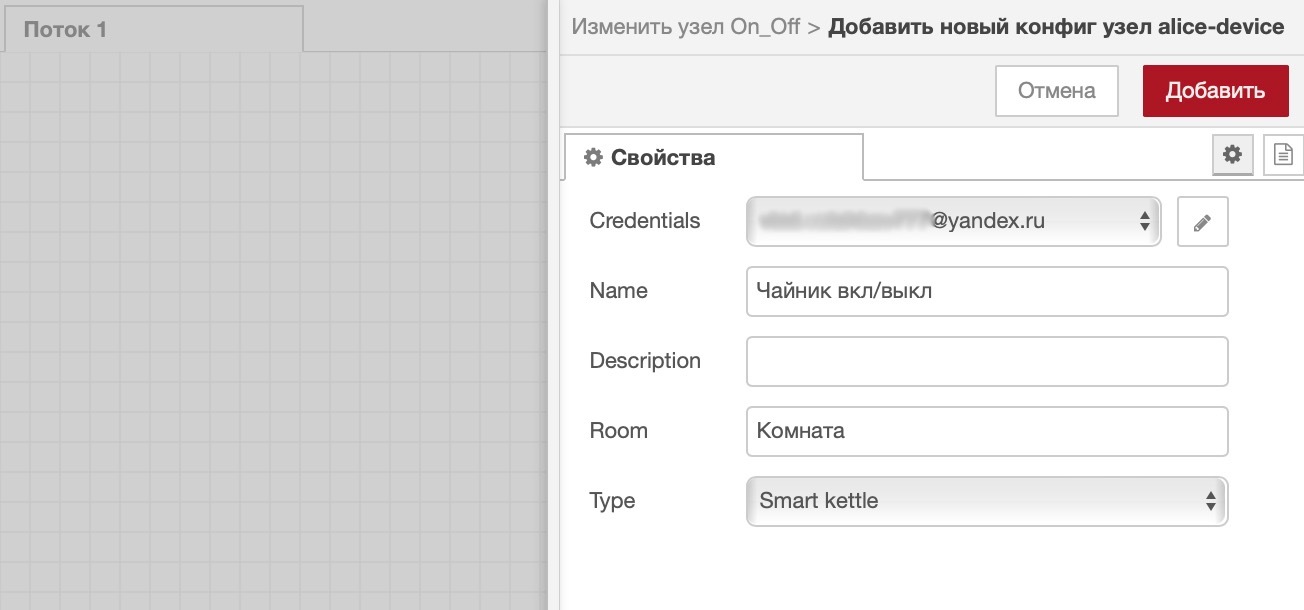
Нажимаем «Добавить».
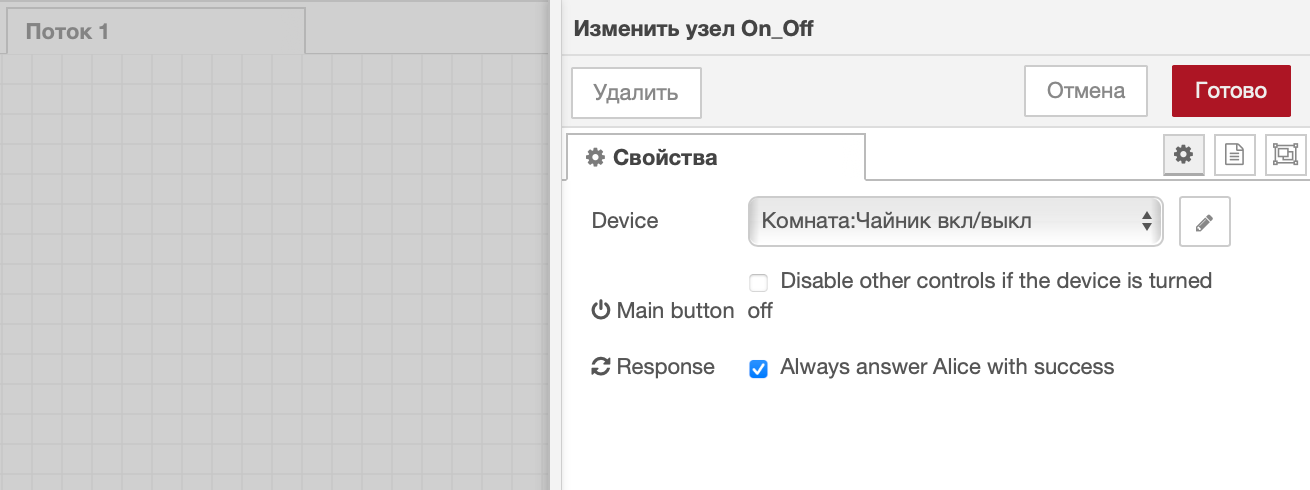
Наш узел сразу же привяжется к свежесозданному устройству. Для интеграции чайника я решил выключить «Disable other controls of the device is turned». Данный параметр необходим, чтобы в интерфейсе вы могли видеть включен чайник или выключен (Обратная связь). Команды на включение и выключение чайника вызываются через «Алиса, вскипяти чайник». А у нашего чайника помимо кипячения есть другие режимы, которые нужно активировать без кипячения. А в случае, если у нас чайник выключен, то другие режимы активировать мы просто не можем.
Разберем каждый узел подробнее.
Включение и выключение
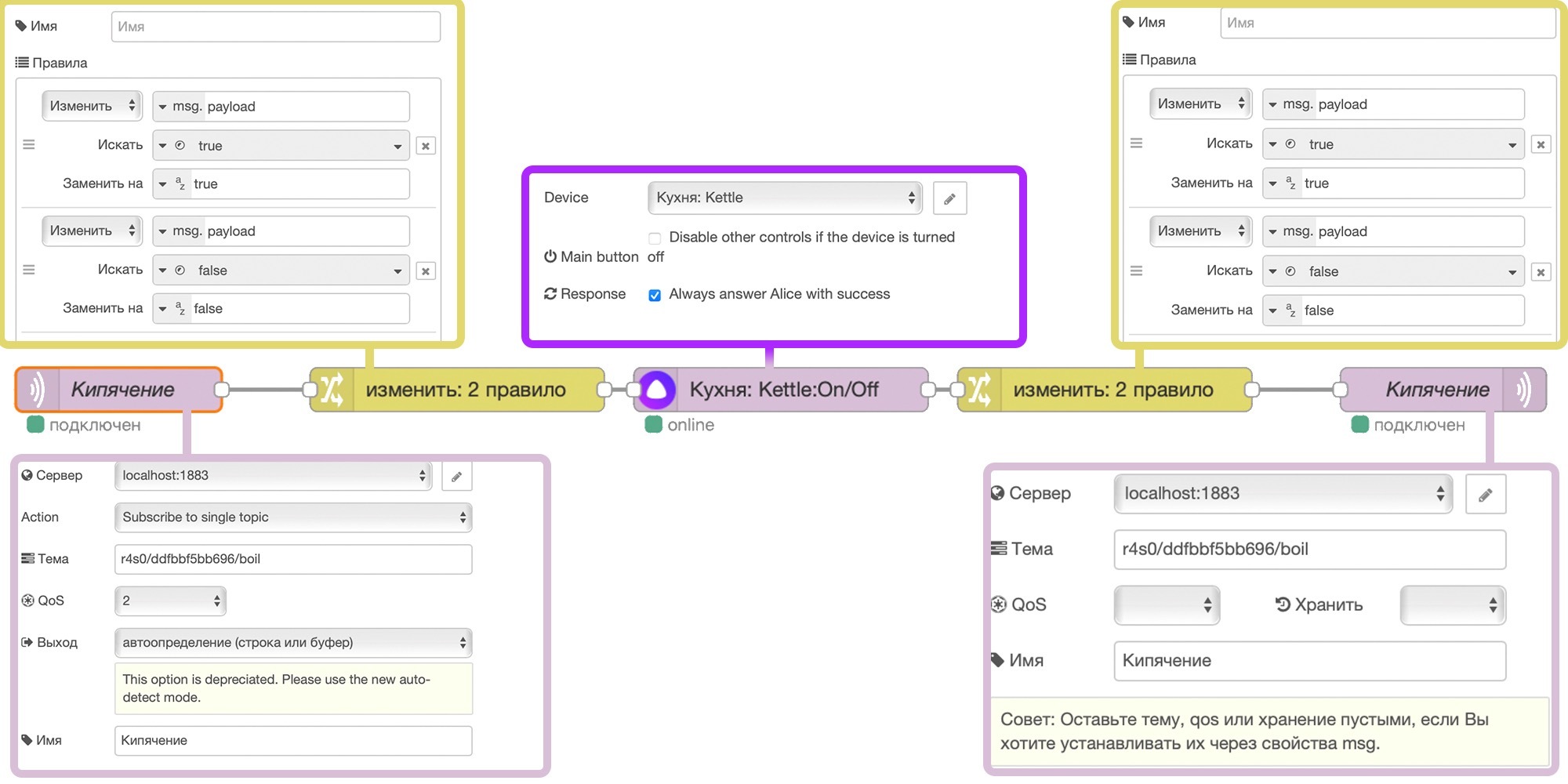
Для включения и выключения нам понадобятся узлы: mqtt in / mqtt out / change / on_off(yandex)
Датчик температуры
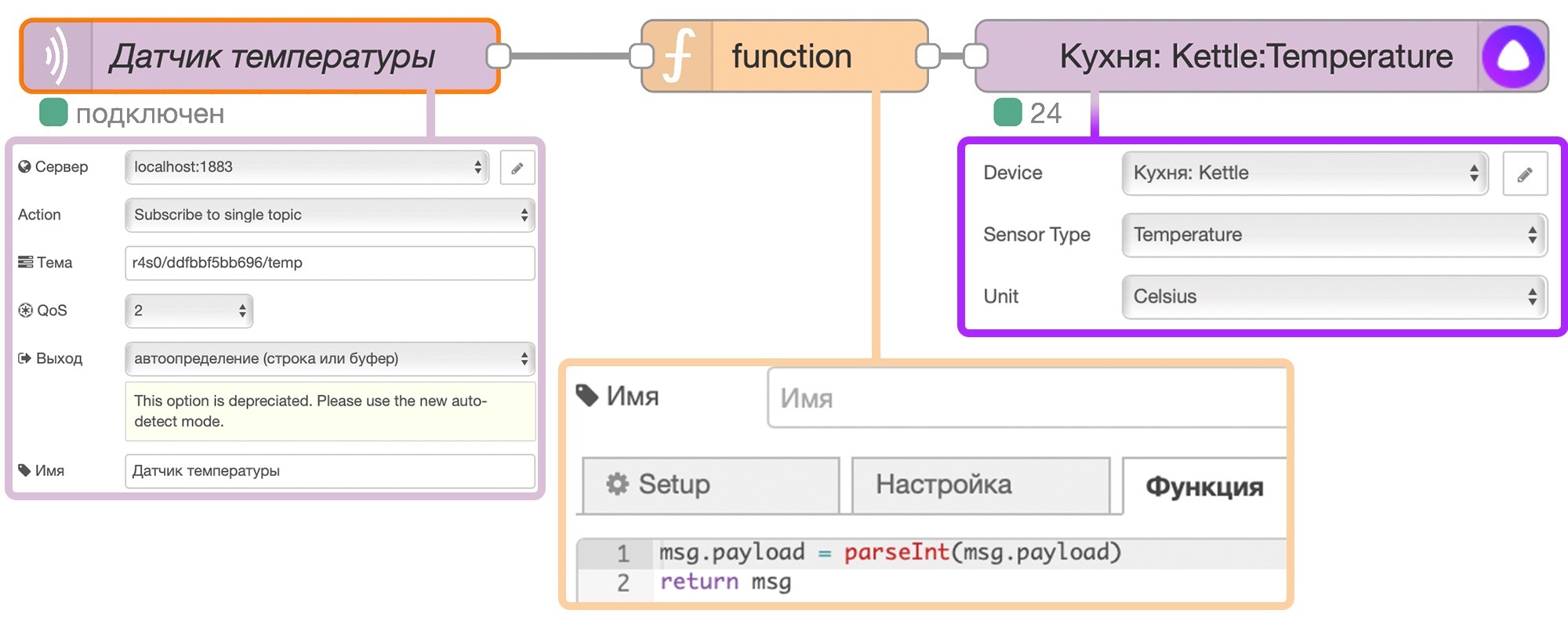
Для передачи информации с датчика температуры нам понадобятся узлы: mqtt in / function / sensor(yandex)
Целевая температура
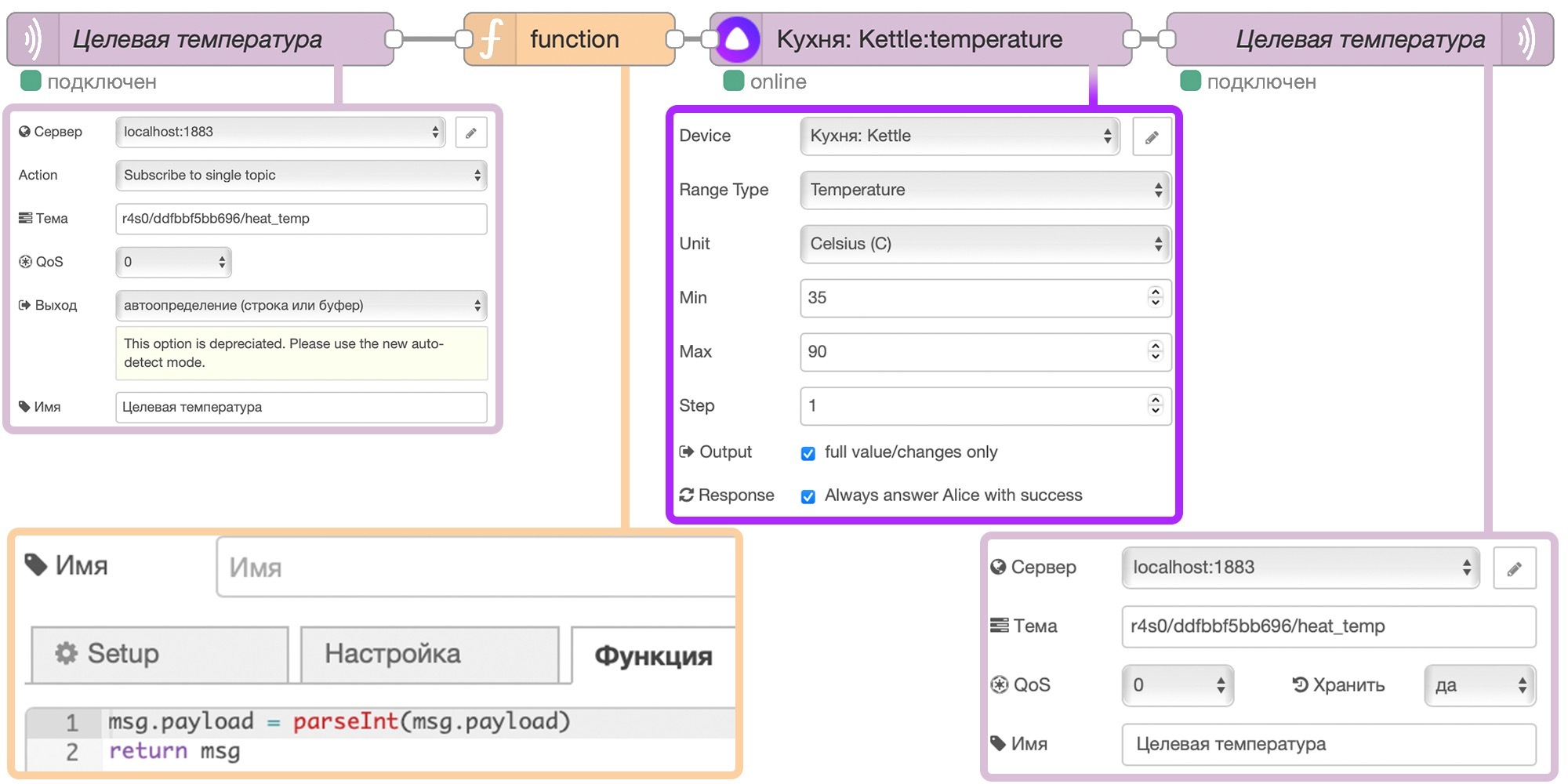
Дпя изменения целевой температуры нам понядобятся следующие узлы: mqtt in / function / range(yandex) / mqtt out
Ночник
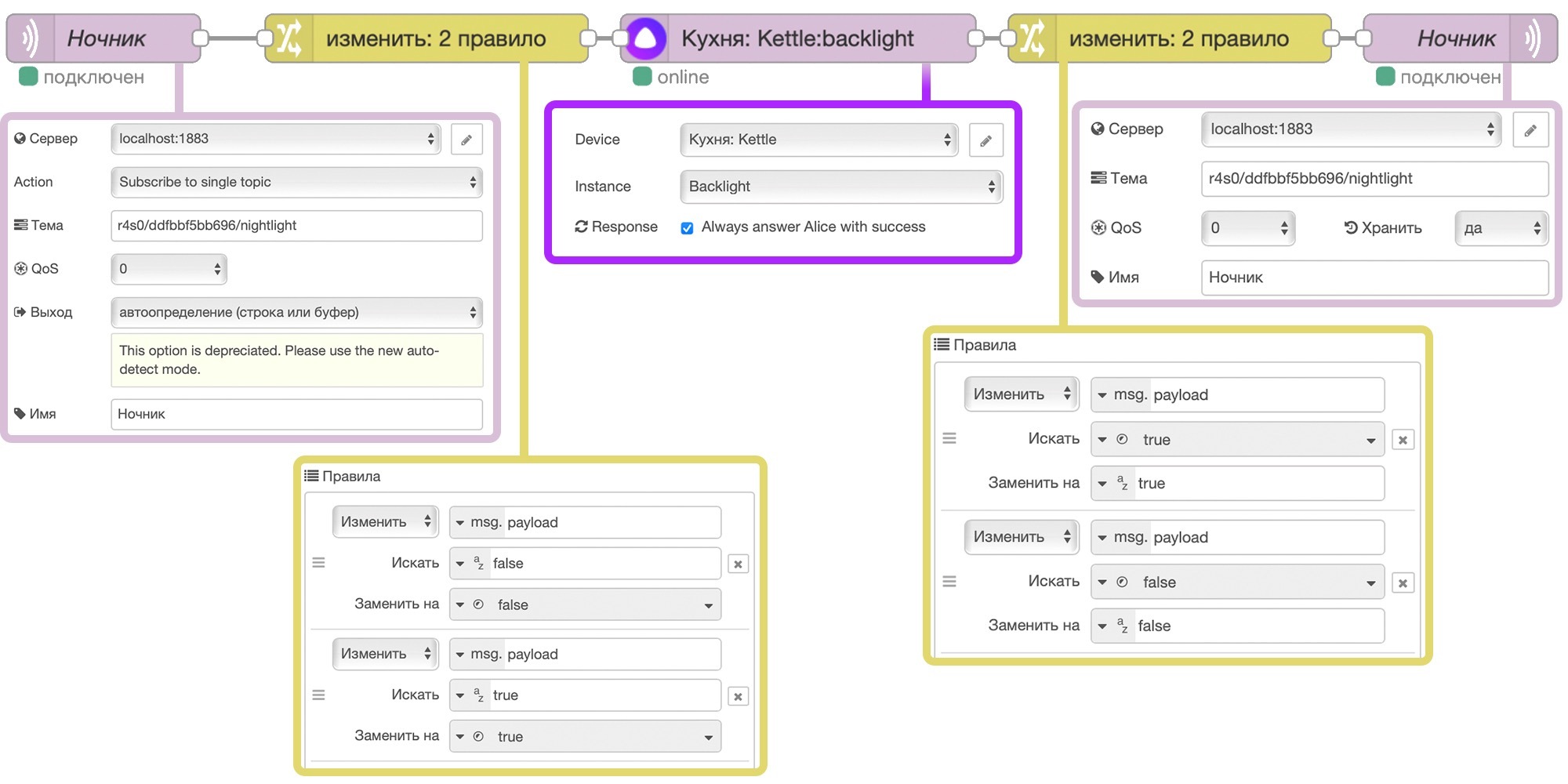
Для включения / выключения режима Ночник нам понадобятся следующие узлы: mqtt in / change / toggle (yandex) / mqtt out
Поддержание температуры
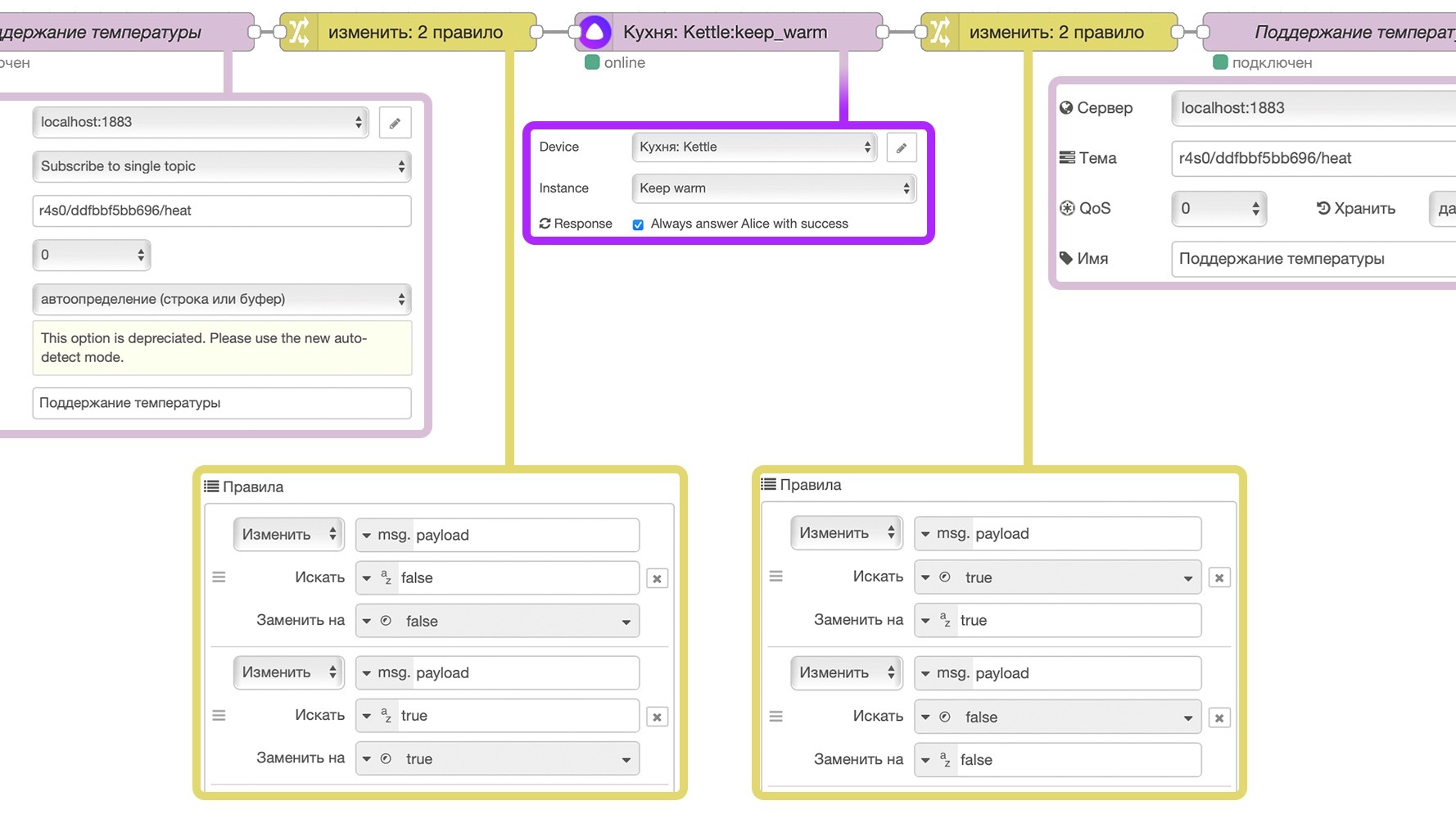
Для включения / выключения режима поддержания температуры нам понадобятся следующие узлы: mqtt in / change / toggle (yandex) / mqtt out
Управление цветом
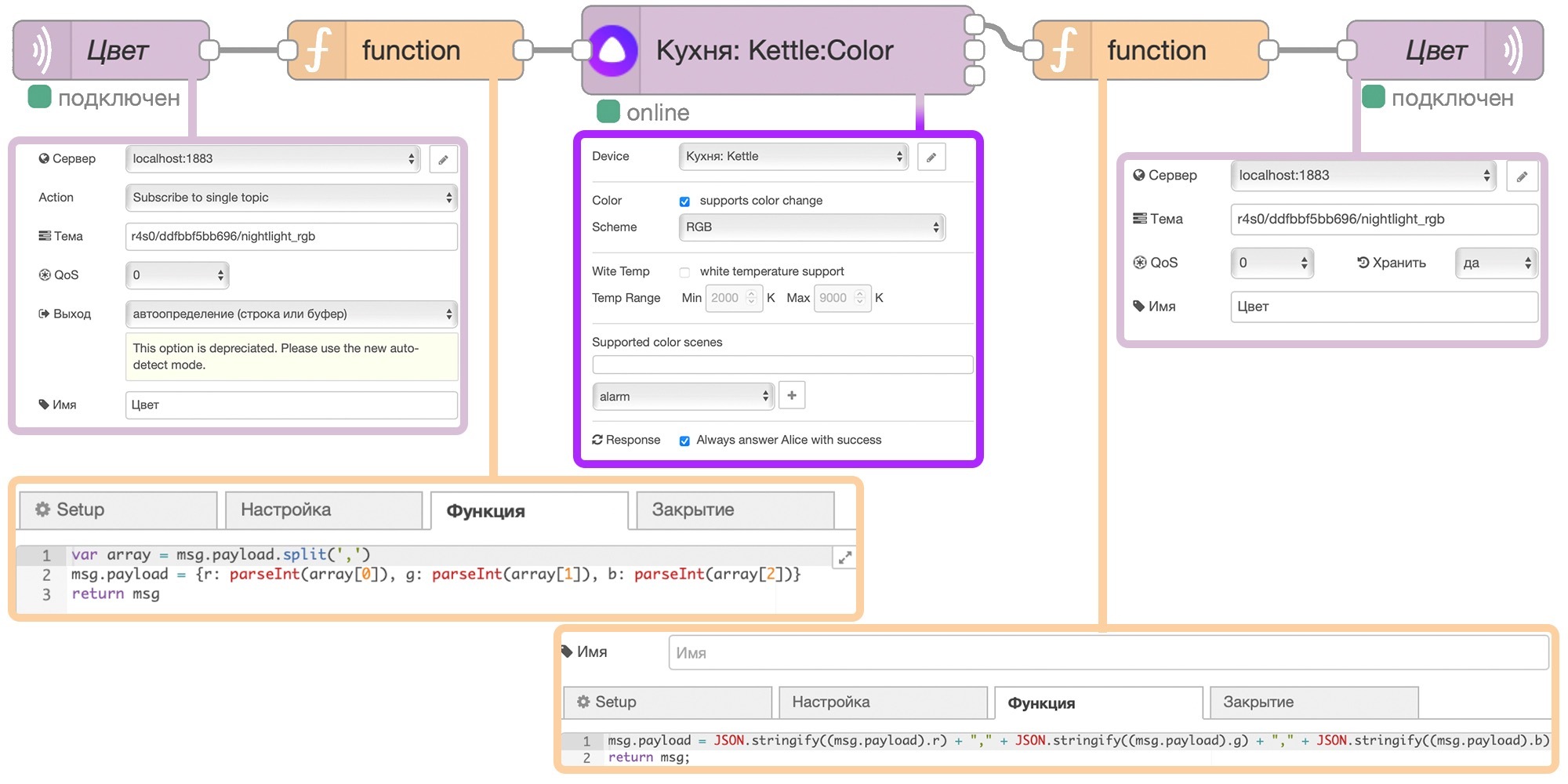
Для управления цветом нам понадобятся следующие узлы: mqtt in / function / color (yandex) / mqtt outОбщий вид всех использованных для интеграции узлов.
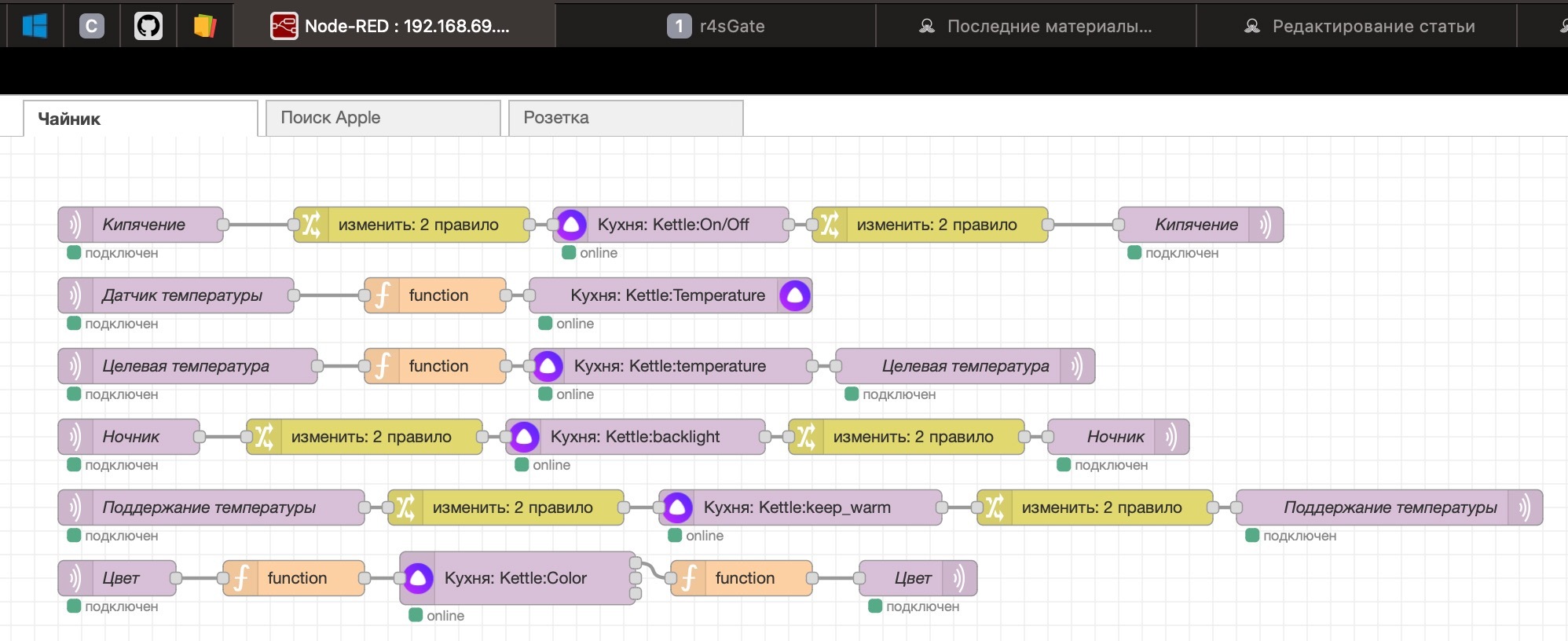
После создания всех связей между узлами, нажимаем кнопку «Развернуть».
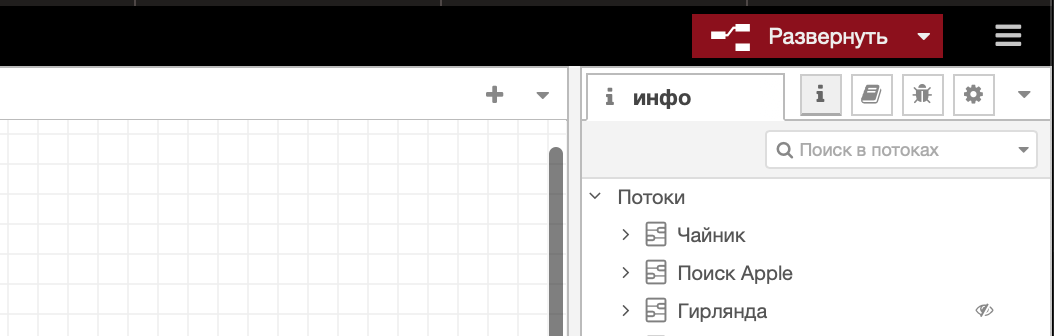
Далее добавляем Node Red в приложении Яндекс.Умный дом.
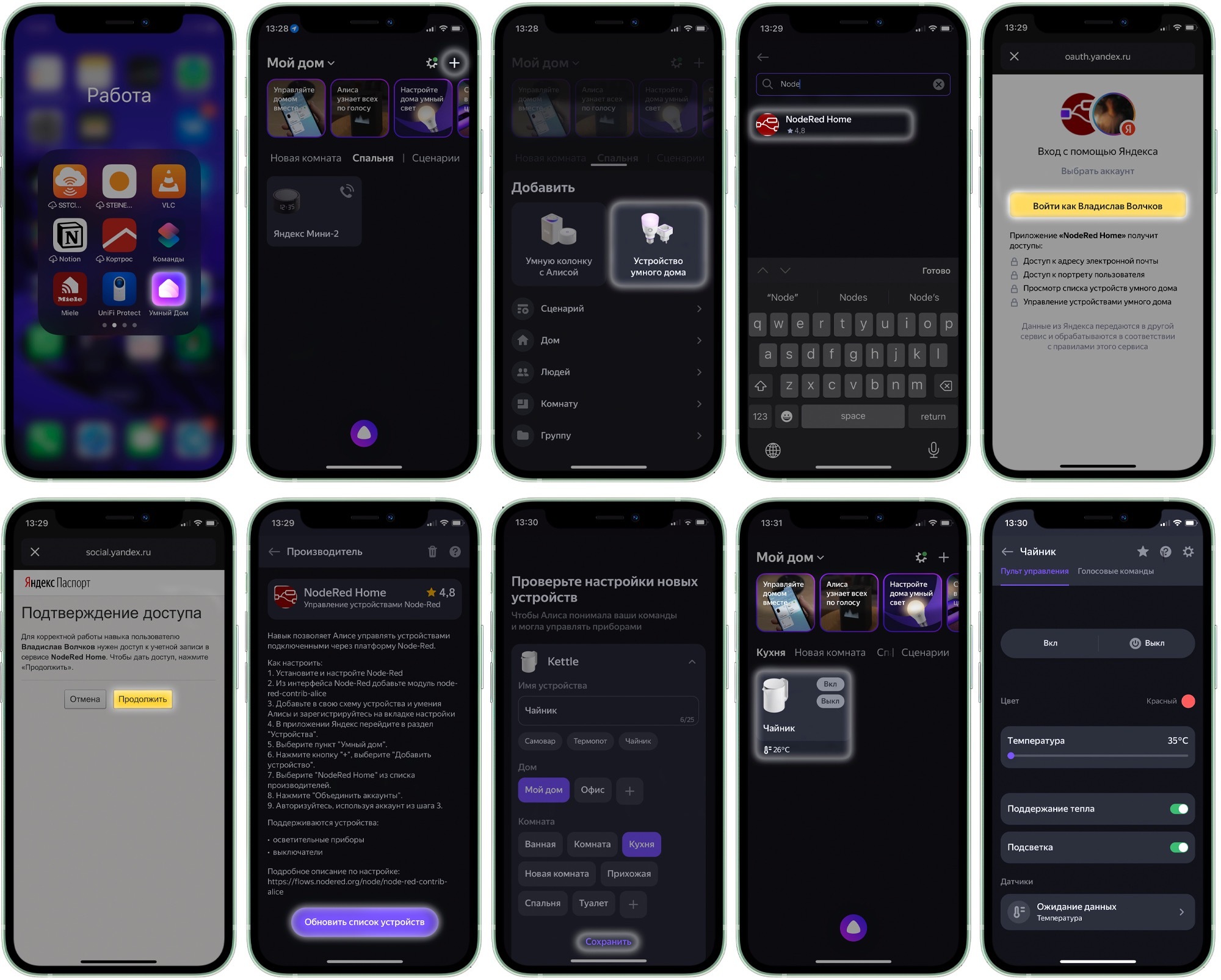
1. Открываем приложение.2. Нажимаем на «+».3. Нажимаем «Устройство умного дома».4. В поиске выбираем серис Node Red Home.5. Входим под той учетной записью, что и в Node Red.6. Нажимаем «Продолжить».7. Нажимаем «Обновить список устройств».8. Изменяем имя и добавляем чайник в комнату.
Итог
На момент написания статьи, данная связка (ESP+Wirenboard+NodeRed) работает стабильно на протяжении месяца. Позволяя вставать с кровати к уже нагретому чайнику.
У меня дома газовая плита и для кипячения воды для чая у нас есть обычный чайник. Но, наряду с этим на кухне всегда присутствовал и электрический чайник, для быстрого заваривания воды, когда горячих напитков хочется срочно или когда приходят гости, потому как электрический чайник вскипает быстрее. Иногда бывает так, что все газовые горелки заняты, так как у нас дома маленький ребенок, которому варится отдельно, а также кот, который редко ест готовые котовские обеды и мне приходится варить и ему. В общем на нашей кухне электрический чайник никогда не простаивал.
В данном отзыве я хочу рассказать о новой эпохе электрических чайников — Умный чайник-светильник REDMOND SkyKettle G211S
- Где купить: Фирменный магазин REDMOND или [ссылка]
- Цена: 3 495 руб.
ОПИСАНИЕ
Световой чайник с дистанционным управлением REDMOND SkyKettle G211S – умная модель с цветной подсветкой и функцией дистанционного контроля через мобильное приложение Ready for Sky. Даже если вы находитесь в другой комнате, на работе или в торговом центре вы можете с помощью смартфона включить* чайник и установить температуру нагрева воды. Когда вода согреется, в приложение придет уведомление.
ВНЕШНИЙ ВИД
Внешний вид чайника простой и лаконичный. Честно признаться, когда я увидела его в первый раз, я подумала, что во внешнем виде чайника чего-то не хватает, но присмотревшись и сравнив с чайником другой фирмы я поняла, что простота дизайна является плюсом. Чайник выглядит стильно, не отвлекает на себя лишнее внимание, не выделяется на кухне, он отлично вписался в мой интерьер в светлых тонах.
Чайник состоит из двух комплектующих — сам чайник, который производитель именует и светильником, а также база, на которой и происходит нагревание воды.
Чайник у меня белый, но эта модель продается и в черном цвете. База у чайника тоже белая.
Вилка у кабеля массивная, в принципе самая стандартная. Кабель небольшой, что мне лично нравится, потому что чайник должен стоять на столешнице в кухне, где у многих предусмотрена розетка. Так что длинный кабель только мешался бы.
Также хочу обратить внимание на крышку. Открывается она легко путем поднятия на крышке специальной ручки. Крышка открывается можно сказать на 90 градусов, так что наливать внутрь воду можно без проблем.Кстати, набирать воду нужно четко внутрь чайника, так, чтобы она не касалась наружных стенок, во всяком случае в большом количестве. Мыть чайник под струей воды нельзя.
У крышки есть один нюанс. Она не держится в открытом положении, закрывается сама собой.
На крышке предусмотрено ситечко-фильтр, который не пропускает в кружку накипь. Наливается вода через носик, который сделан прямо в стеклянной таре самого чайника.
Носик удобный, имеет необходимый наклон для того, чтобы вода не плескалась в кружку, а выливалась осторожно.
Максимальное количество воды, которую можно кипятить за раз в данном товаре — 1,7 литра, что прекрасно подходит для использования в среднестатистической семье. Минимальное количество 0,5 литра, что подойдет на две кружки воды.
Колба чайника стеклянная, нагревательный элемент скрытый, то есть нет так называемого кипятильника внутри чайника, есть только металлическое дно, которое и нагревается.
У чайника имеется подсветка, которая может светить всеми цветами радуги. Она включается сразу после включения чайника на кипячение или другие режимы, а выключается, как только чайник перестает работать.
На ручке имеется две кнопки и четыре светодиода, с помощью которых можно управлять чайником. Кнопка включения и выключения чайника запускает кипячение, а кнопкой плюс и минус можно задать стандартную температуру из предложенных — 40, 55, 70, 85 градусов.
В общем внешний вид чайника мне нравится — простой и лаконичный, отличной вписался в мою светлую кухню. Я, правда, сначала думала заказать чайник в черном цвете, как и кухонные принадлежности, но почему-то передумала.
Но, данный чайник, наверное, не назывался бы умным, если бы просто имел возможность кипятить заданную температуру — этим никого не удивишь. Дело в том, что данным чайником можно управлять со смартфона.
УПРАВЛЕНИЕ ЧАЙНИКОМ СО СМАРТФОНА
Первое, что нужно сделать, это скачать приложение Ready for Sky в Гугл Плей или Апп Стор. Скачивание бесплатное. Далее необходимо подключить чайник к приложению. Для этого необходимо поставить чайник на базу, в приложении выбрать Ваше устройство (чайник, его модель или утюг и его модель) зажать кнопку включения на ручке чайника примерно на 5 секунд, после чего светодиоды начнут «бегать» от 40 до 85 градусов, это значит, что чайник ищет подключение. Как только светодиоды начали искать сеть, в приложении нажимаем «Подключиться».
После того, как произошло подключение — можно дать Вашему чайнику имя. Это можно сделать просто ради интереса, если умное устройство у Вас дома одно, или же, если устройств много, имена не дадут запутаться где какое.
Приложение выглядит вот таким образом:
На главной странице располагается все самое важное (лично для меня). Тут можно увидеть температуру воды в чайнике на данный момент, а также тут находятся режимы, в которых можно запустить воду на подогрев и кипячение.
Например, можно подогреть воду на 35 градусов, для этого можно выбрать в списке «детское питание», или просто сбоку слева нажать кнопку «35», с правой стороны нужно отключить кнопку «кипячение» и нажать старт (большая кнопка посередине).
Зачем управление чайником со смартфона?
На самом деле это очень удобно, в разных ситуациях. Я уже побыла в нескольких ситуациях, когда включение чайника дистанционно не просто баловство (конечно не сказать, что и супер важное дело, но все же удобное)
- Когда к нем приходили гости, чтобы не оставлять их одних, в процессе разговора я отвлеклась на 15 секунд в телефон и поставила чайник на кипячение;
- Когда ребенок не хотел засыпать и я рассказывала ей сказки, а сама очень хотела есть и уже ждала, когда же малышка меня отпустит, поставила чайник на кипячение, чтобы потом сразу заварить себе кофе;
- Ну, и самый распространенный случай, это когда я сижу за ноутбуком, тот же отзыв пишу или смотрю сериал, чтобы не вставать лишний раз, не идти в кухню, для того, чтобы нажать одну единственную кнопку — я запускаю чайник на подогрев дистанционно.
Итак, как только на смартфоне запустили подогрев — на большой кнопке будут появляться пузырьки, это очень наглядно для понимания, что чайник работает. Кстати, обратите внимание, что в приложении можно посмотреть свежая ли вода в чайнике. У нас вода расходится быстро, потому что я много пью и чая и просто воды, но некоторым функция будет полезна, чтобы не пить тухлую воду.
Как только вода в чайнике вскипятиться на 35 градусов — чайник отключится. Также в приложении есть режимы при которых можно приготовить определенные вида чая, например, улун, зеленый, черный чай. То есть не нужно ничего выставлять вручную, достаточно выбрать режим.
Что касается, например, детского питания, которое по умолчанию стоит на 35 градусов, тут можно изменить температуру вручную (в приложении), потому как 35 градусов должна быть уже прокипяченая вода, поэтому сначала можно воду прокипятить, то есть задать 80 градусов, например, а потом уже подогревать на 35 (я подогревала на 37, когда готовила ребенку смесь)
Полное кипячение. С холодной воды из под крана до полного кипячения чайник справился за 4 минуты 20 секунд. Кстати, когда в чайнике появились первые пузырьки — в совокупности с подсветкой чайник очень красиво смотрится.
Кстати, у чайника есть очень интересная функция — ему можно задать каждодневное кипячение в одно и тоже время, например, утром, для завтрака. Это очень удобно, особенно, если опаздываешь на работу и нет лишних пяти минут на кипячение. Встал утром, а у тебя уже нужная температура для заваривания чая..
Подсветку можно настроить с помощью приложения. Поставить каким цветом будет светиться чайник при нагреве на ту или иную температуру. У меня, например, синий — холодный, зеленый начинает подогреваться, красный горячий.
Подсветкой можно баловаться и вручную.
Данный чайник можно использовать, как ночник. При этом он не нагревает воду, а просто светит различными цветами, смену которых можно задать в приложении. Мне нравится, когда цвета на чайнике меняются часто, поэтому я выбрала их смену через 30 секунд.
В режиме ночника чайник светится не менее интересно, чем при вскипании воды. Именно в темноте и раскрывается все красота подсветки, чайник всю комнату окутывает в тот цвет, которым светится в данный момент.
Фото передает только половину красоты, в жизни чайник светится ярче и интересней.
Еще одной интересной функцией в приложении является наличие игр. Игры с чайником, только вдумайтесь.
Игр тут три.
- В первой игре нужно запомнить последовательность цветов показанных чайником, а потом их воспроизвести нажав на нужные кружочки.
- Пощелкать цвета можно во второй игре. Нам нужно быстро нажать на цвет, которым в ванный момент горит чайник. В данной игре цвета сменяются достаточно быстро, так что нужна внимательность.
- В третьей игре нужно угадать, каким цветом загорится чайник. Игра на удачу, тем не менее интересно, особенно ребенку.
Я описала не все функции чайника, а только лишь их часть. Например, если у Вас жесткая не фильтрованная вода, то в приложении можно задать повышенный уровень кипячение, чтобы бактерии наверняка погибли. Или наоборот не доводить до кипячения несколько градусов.
Как ухаживать за чайником
В инструкции написано, что чайник нужно протирать влажной тряпкой и ни в коем случае не мыть под струей воды, иначе чайник станет обычным, а не умным (микросхемы можно залить). Накипь также рекомендуют оттирать тряпкой, но это очень странно, потому что накипь обычно отмывают лимонной кислотой — быстро, удобно и тереть ничего не нужно.
Помыть лимонной кислотой проще простого, наливаем в чайник воды. Я обычно наливаю не много воды, практически минимальную отметку, для того, чтобы насыпать мельше кислоты, экономия вроде как. Потом ставим чайник на кипячение, самое обычное. После выливаем воду с кислотой и споласкиваем чайник под струей воды. Все, чайник идеально чистый, реально, как новый.
А теперь история о том, как написать в отзыве, что чайник нельзя заливать водой и залить его.
В общем однажды я неудачно помыла чайник. Обычно я протираю его влажной губкой, но в тот раз не заметила, что губка была мокрая (ну, схватила ее и с разгону провела ей по ручке чайника). Мокрая, то есть воду можно было выжать, но я решила, но это же не струя воды — ничего не будет. В общем вода попала в швы на корпусе ручки и залила реле и транзистор. Чайник перестал греть, но подсветка работала. Муж починил чайник заменой этих составляющих. По деньгам 200 рублей. Поэтому внимательнее, корпус очень сильно пропускает влагу.
***
Напоследок хочу поделиться некоторыми рецептами чая, которые были в брошюре вложенной в коробку с чайником. В этой брошюре очень много рецептов и простых, которые я привожу ниже и сложные, состоящие из многих компонентов.
ВЫВОД
Я в восторге от данного чайника. Он не только красивый, стильный и выполняющий свою первоначальную функцию, но и дополняющий интерьер в качестве ночника, развлекающий ребенка, пока я подогреваю обед, а также очень удобный, ведь вскипятить воду можно не то, что из другой комната, а даже во сне.
